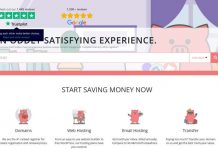Thật đáng tiếc Google không còn kinh doanh mảng domain.
Nhắc đến Google thì có lẽ ai cũng biết về gã khổng lồ tìm kiếm số 1 trên thế giới. Và cũng không ngoài suy đoán của giới kinh doanh domain/hosting/vps, cuối cùng Google cũng đã bắt tay vào mảng domain với tên Google Domains và chính thức triển khai hổ trợ tại Việt Nam. Và tương lai sẽ làm luôn VPS, hãy chờ xem nhé,…
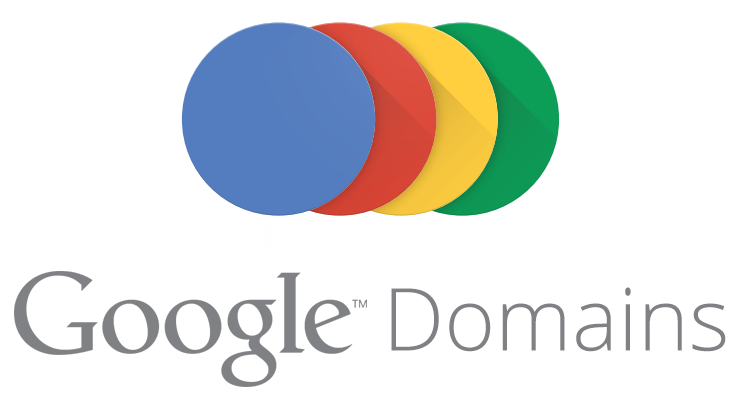
Mã giảm giá khi đăng ký tên miền ở Google Domain
Nếu bạn muốn đăng ký domain của NCC Google Domain thì có thể sử dụng đường dẫn bên dưới để nhận mã giảm giá đến 25%.
– Chi phí hàng năm ở Google Domain khá cao, tuy nhiên theo mình thì nên sử dụng.
– Giảm giá đến 25% ( Mỗi user sẽ nhận % giảm giá khác nhau )
Nội dung bài viết
1. Giới thiệu
Và theo như giang hồ đồn đại rằng, hiện tại chỉ có khoảng 11 nước được Google chính thức hổ trợ.
– Hiện tại, giá tên miền ở Google Domains khá cao hơn so với các NCC khác.
– Đăng ký/gia hạn .COM/.NET/.ORG đang là 282,620VNĐ/năm.
– Khi đăng ký được miễn phí ẩn thông tin tên miền.
– Tên miền được bảo vệ an toàn tuyệt đối.
– Khi thanh toán sử dụng Visa/Master
– Giao diện quản lý domain đơn giản và trực quan với người dùng
– Về support, Google Domains hổ trợ đầy đủ: Bạn có thể Live chat / Email / Gọi điện yêu cầu gọi lại. Thái độ tư vấn thân thiện, nhiệt tình ( còn không biết có dễ thương đẹp không thì tớ không biết hehe).
– Đó là với tiếng Anh, còn tiếng Việt thì để xem tình hình sau này rồi tớ cập nhật tiếp nhé.
Nếu bạn muốn đăng ký tên miền, có thể tham khảo theo nội dung bên dưới nhé
Hướng dẫn Đăng ký và sử dụng tên miền trên Google Domains
2. Đăng ký tên miền
Bạn truy cập vào Google Domains để bắt đầu đăng ký
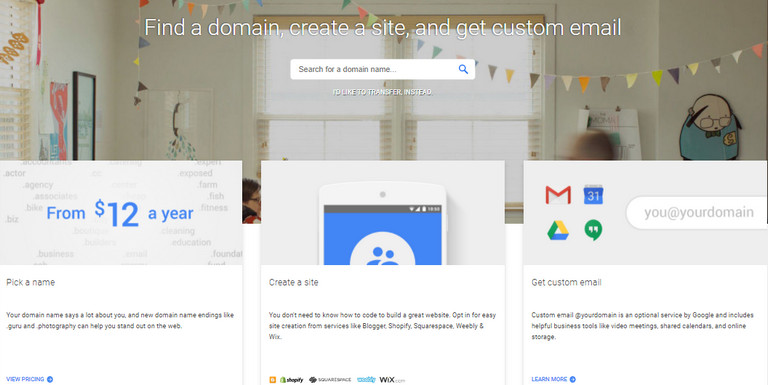 Tiếp theo, bạn gõ tên miền cần đăng ký vào và tìm kiếm
Tiếp theo, bạn gõ tên miền cần đăng ký vào và tìm kiếm
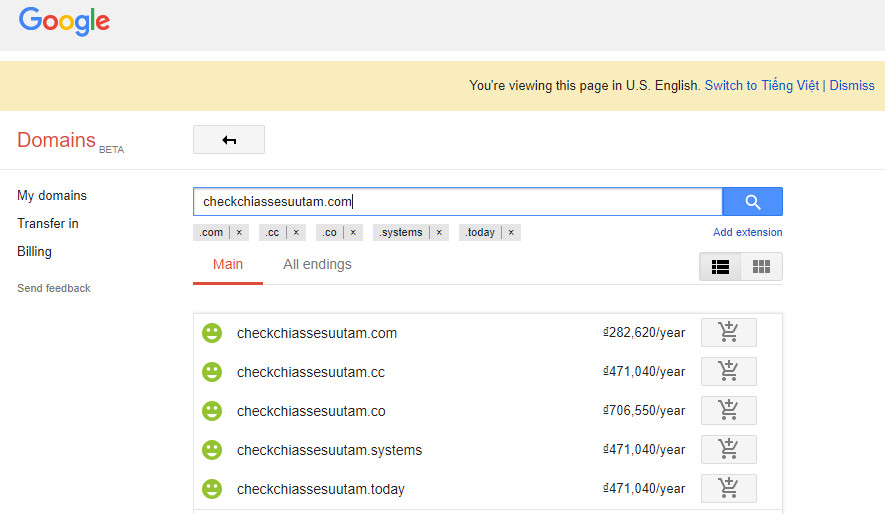 Sau đó bạn tiến hành thanh toán, bạn có thể chọn ngôn ngữ Tiếng Việt để dễ dàng thao tác hơn.
Sau đó bạn tiến hành thanh toán, bạn có thể chọn ngôn ngữ Tiếng Việt để dễ dàng thao tác hơn.
3. Thay đổi Nameserver cho tên miền
– Mặc định tên miền sẽ sử dụng cặp NS của Google.
– Để thay đổi Nameserver của tên miền, bạn chỉ cần vào trang quản trị và click icon trong cột DNS. Tiếp theo bạn chọn mục Sử dụng máy chủ định danh tùy chỉnh và chọn Lưu là xong.
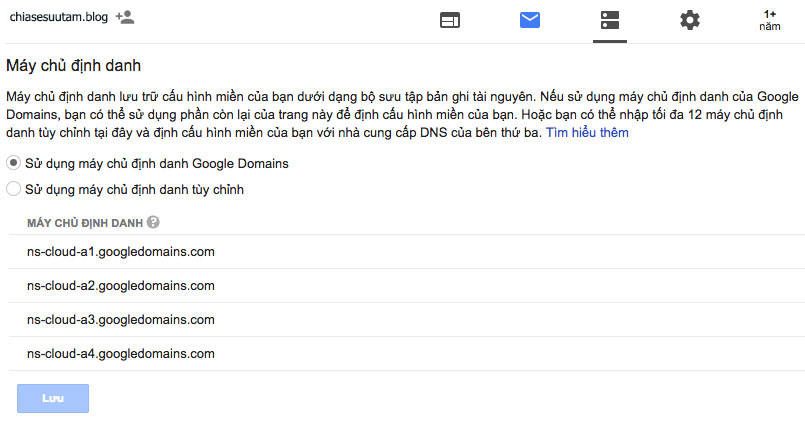 Theo mình, vì hệ thống DNS quá mạnh mẽ với tiềm năng từ trước đến giờ đã được mọi người xác định, các bạn nên sử dụng Nameserver của Google là tốt nhất.
Theo mình, vì hệ thống DNS quá mạnh mẽ với tiềm năng từ trước đến giờ đã được mọi người xác định, các bạn nên sử dụng Nameserver của Google là tốt nhất.
Nếu bạn muốn sử dụng lại Nameserver của Google chỉ cần chọn lại mục Sử dụng máy chủ định danh Google Domains là OK.
4. Trỏ IP cho tên miền
– Tương tự như những NCC tên miền khác, để trỏ IP cho tên miền bạn cần có tối thiểu 2 bản ghi (record) @ và www như hình dưới.
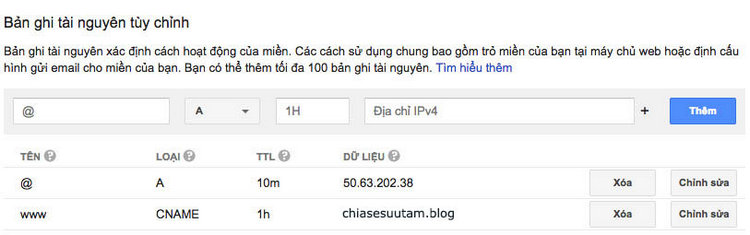 – Nếu muốn tạo subdomain bạn cũng tạo trong mục này luôn.
– Nếu muốn tạo subdomain bạn cũng tạo trong mục này luôn.
– Vì là đại ca nên tốc độ cập nhật các loại bản ghi hầu như được cập nhật ngay lập tức.
– Về cơ bản thì Google Domains hỗ trợ rất nhiều loại record khác nhau cho tên miền như: A, AAAA, CNAME, DS, MX, NS, PTR, SPF, SRV, SSHFP, TLSA, TXT.
5. Email forwarding
– Hiện tại, khi đăng ký tên miền ở Google Domains, bạn được phép tạo tối đa 100 địa chỉ email forwarding Free với các tên miền đăng ký ở đây. Quá sướng rồi nhé.
– Để sử dụng chức năng Email Forwarding, bạn phải trỏ MX record về Google Domain nhé.
– Tiếp theo bạn hãy nhập địa chỉ email forwarding muốn tạo cùng với địa chỉ sẽ chuyển mail đến rồi nhấn Thêm là xong.
– Cách sử dụng email forwarding bạn có thể tham khảo thêm google nhé, rất nhiều bài viết hướng dẫn rõ ràng nên mình không ghi hướng dẫn ở đây nữa nhé.
6. Thay đổi thông tin tên miền
– Mặc định khi đăng ký tên miền hoặc transfer về Google Domains thì thông tin tên miền của bạn được ẩn miễn phí trọn đời nhé.
– Trường hợp bạn muốn thay đổi thì bạn có thể chọn vào mục Công khai thông tin của tôi là được
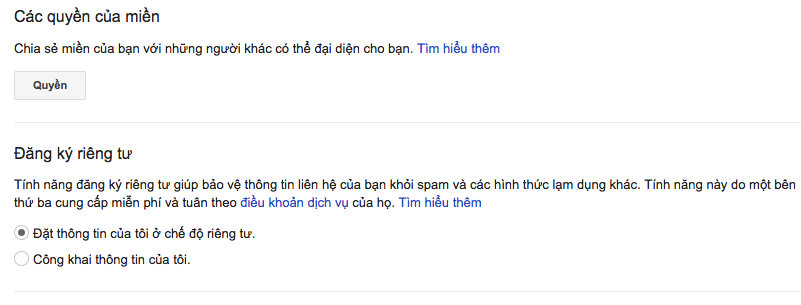 – Bạn muốn thay đổi thông tin tên miền thì cũng ở trong mục này bạn chọn vào Thông tin liên hệ cá nhân và chọn tiếp Chỉnh sửa tương ứng.
– Bạn muốn thay đổi thông tin tên miền thì cũng ở trong mục này bạn chọn vào Thông tin liên hệ cá nhân và chọn tiếp Chỉnh sửa tương ứng.
– Mở khóa / khóa tên miền cũng ở trong này luôn nhé
7. Gia hạn tên miền
– Cũng như các NCC tên miền khác, Tên miền ở Google Domains cũng có chức năng Gia hạn thủ công và Tự động gia hạn.
– Khi gia hạn bạn có thể gia hạn tối đa được 8 năm. Khi gia hạn thủ công, bạn hãy chọn biểu tượng 1+ năm trong mục HẾT HẠN cuối cùng. Tiếp theo, trong mục ĐĂNG KÝ chọn tiếp THÊM NĂM rồi chọn số năm muốn gia hạn.
– Nếu muốn transfer khỏi Google Domains hoặc chuyển tên miền cho tài khoản Google khác, hãy nhấn nút Nhận mã ủy quyền.
8. Triển khai website với các dịch vụ có sẵn
Phần lớn các phần tích hợp sẵn này bạn phải trả phí để triển khai như Weebly, Shopify, Wix, Squarespace và chỉ có Blogger là của Google nên được miễn phí, nên theo mình cũng không cần thiết lắm với VN mình. Bạn nào thích thử thì cứ thử và comment bên dưới chia sẻ nhé.
Chúc các bạn thành công.
Cám ơn đã đọc bài viết của mình.